Excel表格通用模板:目标进度跟踪分析
- 格式:xlsx
- 大小:50.88 KB
- 文档页数:2

使用Excel进行项目进度跟踪项目管理中的进度跟踪对于保证项目按计划进行并及时发现潜在问题至关重要。
而Excel作为一种功能强大的电子表格软件,可以帮助项目经理进行项目进度的跟踪和管理。
在本文中,将介绍如何使用Excel 进行项目进度跟踪的方法和技巧。
一、建立项目进度表在使用Excel进行项目进度跟踪之前,首先需要建立一个项目进度表。
可以在Excel中创建一个新的工作表,在工作表的第一行分别填写项目中的任务、开始日期、结束日期、预计工期、实际工期、进度等字段,如下图所示:任务开始日期结束日期预计工期(天)实际工期(天)进度(%)任务一 2022/1/1 2022/1/5 5 3 60%任务二 2022/1/6 2022/1/10 5 5 100%任务三 2022/1/11 2022/1/15 5 4 80% ...二、记录项目进展在项目进行过程中,需要不断更新项目进度表以反映最新的情况。
可以根据实际情况填写每个任务的实际工期和进度,并计算出实际结束日期。
同时,可以使用颜色或符号等方式对进度进行可视化标记。
例如,可以用红色标记超期任务,用绿色标记提前完成任务,在进度栏中使用进度条来显示任务的完成情况。
三、计算项目整体进度除了每个任务的进度外,还需要计算项目整体的进度。
可以在项目进度表中新增一列,用来计算每个任务占整个项目的权重。
计算方式可以根据项目的具体情况而定,可以根据工期的比例或任务的重要性来设定权重。
然后,根据各任务的权重和进度,计算出项目的整体进度。
四、分析项目进展使用Excel可以对项目的进展情况进行分析,并生成进度报告。
可以使用Excel的图表功能,绘制折线图或甘特图,以直观地展示项目进度的变化和趋势。
同时,可以使用Excel的数据分析功能,对任务完成情况进行统计和分析,比如计算平均完成工期、提前完成任务的数量等。
五、预测项目进度在项目进展的过程中,可以使用Excel进行进度预测。
可以基于已有的进度数据,使用Excel的预测功能,预测未来任务的完成时间和进度。

使用Excel进行项目进度和里程碑跟踪Excel是一种功能强大的电子表格软件,被广泛用于数据分析、统计和项目管理等领域。
在项目管理中,使用Excel可以有效地跟踪项目进度和里程碑,帮助项目团队掌握项目的整体进展情况,及时发现和解决问题,保证项目的顺利进行。
本文将介绍如何使用Excel进行项目进度和里程碑跟踪。
一、创建项目进度和里程碑表格为了跟踪项目的进度和里程碑,首先需要创建一个Excel表格,以记录项目的各个关键节点和重要进展事项。
可以按照以下步骤创建表格:1. 打开Excel软件,选择一个空白工作表。
2. 在第一行输入表格的标题,比如“项目进度和里程碑”。
3. 在第一列分别输入“日期”、“任务”、“负责人”、“进度”等列名,用于记录相应的信息。
4. 根据项目的实际情况,在每一行中输入相应的日期、任务、负责人和进度等信息。
二、设置进度和里程碑的跟踪方式在Excel中,可以使用各种方式来跟踪项目的进度和里程碑,以便更好地了解项目的整体情况。
下面介绍两种常用的跟踪方式:1. 使用进度百分比跟踪:在“进度”列中输入相应的进度百分比,根据任务的完成情况来更新进度信息。
可以使用公式来计算进度百分比,比如“=完成任务数/总任务数*100%”。
2. 使用里程碑标记:在“任务”列中标记里程碑任务,可以使用不同的符号或颜色来区分。
这样可以快速找到里程碑任务,并及时了解其完成情况。
三、制作项目进度和里程碑的图表除了表格形式的进度和里程碑跟踪,还可以使用Excel的图表功能来直观地展示项目的进展情况。
下面介绍两种常用的图表形式:1. 甘特图:甘特图是一种直观地显示任务和进度的图表,可以清晰地展示项目的时间安排和任务完成情况。
可以使用Excel的甘特图功能制作项目的甘特图,将项目的任务和进度信息以条状或柱状图的形式展示出来。
2. 里程碑图:里程碑图是一种突出显示里程碑任务的图表,可以快速了解项目的关键节点和重要进展。

excel工作计划进度表-一目了然工作情况
先上个图:
如上图,这个表我做的实在是太简单了,为了节省些时间,也为了节省一些不必要的环节,只要大家能了解怎么去做这个表就行了,我们还可以精细化,比如把“季度”改成“月份”,顺便再加上项目负责人、项目审核人、项目批准人及备注或者其它要求等。
这节目的是要了解“完成百分比”和“工作进度条怎么”这两个单元格怎么自动生成。
1、如下图,我已经输上了一点数据,而且把G5单元格设置好了。
在G5单元格中,输入函数:=SUM(C5:F5)/B5,它的意思是,C5至F5单元格的和除B5单元格。
2、我们要看百分比,所以要进行单元格设置,单击右键弹出菜单后选择【设置单元格格式】,找到【数字】下的【百分比】,把百分比设置为两位小数。
3、完成百分比设置完毕,现在设置工作进度条单元格,在工作进度条单元格(H5)输入:=G5,因为我们要读取完成的百分比数据。
注意:不要直接拉公式,单元格会变的。
4、点【开始】下的【多条件格式】【数据条】最下【其它规则】
5、说两个重点:
第一、把【仅显示数据条】前的方格选中;
第二、把最大值和最小值类型改为数字,其中最大的值设为“1”,其它的颜色自己调整。
设置见下图
6、把完成百分比和工作进度条设置好的单元格向下拉即可,我随便输了些数据,效果如下图。
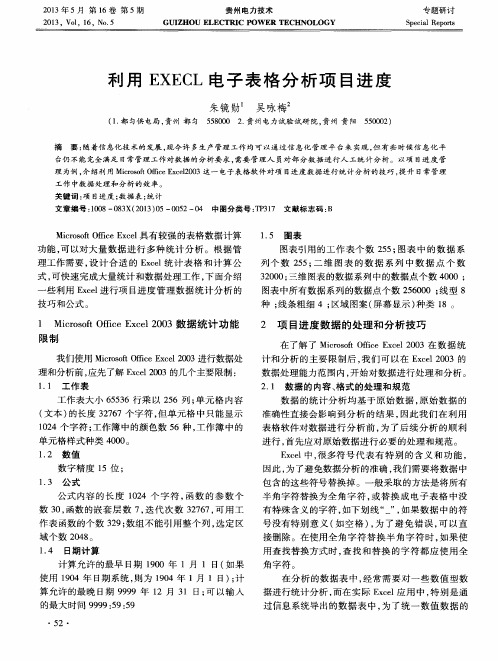


1. 在“完成”这一栏为每一个课程添加勾选功能。
鼠标定位在菜单栏“开始”下的“样式”选项卡,然后右击,打开“自定义功能区”。
2. 打开对话框后,勾选“开发工具”,然后确定。
3. 在菜单栏的“开发工具”下点击“插入”,选择“✓”图标。
4. 将上一步选择的图标添加到“完成”下面的单元格,把后面的文字删掉,并适当调整图标的大小,放入单元格内。
5. 向下拖拽复制图标到其他的单元格。
6. 鼠标右击第一个单元格,点击“设置控件格式”。
7. 对话框打开后,定位其“单元格链接”为“状态栏”下的第一个单元格。
下面的按照同样的方式操作即可。
设置好后我们可以看到,当勾选时,后面的状态会随之改变。
8. 接下来我们给“进度”这一栏利用条件格式下的图标集来显示。
由于这里的图标是依据数值的大小来判断,无法通过状态栏的“TRUE”和“FALSE”来进行。
9. 因此,我们可以利用公式将TRUE转换为1,FALSE转换为0。
把鼠标放在示例中的J3单元格,输入公式“=IF(I3,1,0)”,如果状态栏是TRUE,则得到数值1,否则为0,然后将公式下拉复制。
10. 上一步我们发现还有一个问题,我们希望图标的显示是用三个符号显示,而以上只有两个,这里我们需要调整一下显示的规则,打开“条件格式”的“管理规则”。
11. 对话框打开后,点击“编辑规则”,把“类型”都改为“数值”,然后前面的相应改成“1”和“0”,并且勾选“仅显示图标”。
12. 如果要加上一个未开始的图标,我们在“今天日期”后的单元格输入公式“=TODAY()”即可得出今天的日期;然后把进度的公式进行调整,加入一个嵌套IF函数和该任务的开始日期进行比较,“=IF(I3,1,IF($C$3>=G3,0," "))”,如果今天的日期大于任务开始日期,维持为“0”的状态,否则就显示时钟的图标,说明任务未开始。
这里需要注意的是要将C3单元格锁定,不然在向下复制时会出现相对应用的问题。
如何利用Excel制作一个可视化的项目进展追踪项目管理中,了解项目进展的情况对于项目的成功至关重要。
随着技术的发展,利用Excel制作一个可视化的项目进展追踪成为了项目管理的一个重要手段。
本文将介绍如何利用Excel制作一个简单却功能强大的项目进展追踪表,帮助项目经理和团队成员实时了解项目的状态和进展情况。
一、确定项目进展追踪表的结构在开始创建项目进展追踪表之前,我们首先需要确定表格的结构。
一个简单的项目进展追踪表可以包含以下几个主要栏目:1. 项目名称:列出被追踪的项目名称,以便于识别和区分不同的项目。
2. 时间范围:设定时间范围,通常以周或以月为单位。
这样可以清楚地看到项目在不同时间点的进展情况。
3. 里程碑:将项目的主要里程碑列出,以便于追踪和评估项目的重要节点。
4. 进度:记录项目在不同时间点的进度状态,可以使用百分比形式来表示。
5. 问题与风险:记录项目中的问题和风险,以便及时解决和应对。
6. 注释:可以在表格中添加注释或备注,用于记录和说明特定的内容。
二、创建Excel表格并填写数据首先,打开Excel并创建一个新的工作表。
然后,根据确定的结构,在表格中创建相应的列标题。
在“项目名称”和“时间范围”栏目中填写相应的项目名称和时间范围。
在“里程碑”栏目中填写项目的各个重要里程碑。
在“进度”栏目中,使用百分比格式来表示项目的进度。
可以使用公式自动计算项目的进度,或者手动输入进度百分比。
在“问题与风险”栏目中记录项目中出现的问题和风险,以及相应的解决和应对措施。
在需要的位置添加注释或备注,用于解释和说明特定的内容,以便于团队成员和其他相关人员理解和参考。
三、添加图表以实现可视化效果通过将数据转化为图表,我们可以更直观地了解项目的整体进展情况。
选择需要转化为图表的数据范围,然后点击“插入”选项卡中的“图表”按钮。
根据需要选择适合的图表类型,例如柱状图、线形图或饼图等。
在图表中添加合适的轴标签和数据标签,使得图表更易读和理解。
办公模板推荐项目进度跟踪表项目进度跟踪表是项目管理中非常重要的工具之一,它可以帮助团队成员实时了解项目的进展情况,及时发现和解决问题,确保项目按计划进行。
为了提高团队的工作效率和准确性,推荐以下几种办公模板用于项目进度跟踪表的制作和管理。
一、Excel模板Excel是一种常用的电子表格软件,在项目管理中广泛应用。
以下是几个常用的项目进度跟踪表Excel模板:1. Gantt图模板:Gantt图是一种图形化的进度计划工具,通过条形图展示项目工作包的排期和工期。
团队成员可以根据Gantt图来了解项目中每个任务的开始时间和结束时间,以及任务的进度情况。
2. 任务列表模板:任务列表模板可以帮助团队成员记录项目中的每个任务,包括任务的名称、负责人、开始时间、结束时间等重要信息。
团队成员可以根据任务列表模板来跟踪任务的进展情况,并及时更新任务的状态。
3. 问题追踪模板:在项目执行过程中,团队成员可能会遇到各种问题和障碍。
问题追踪模板可以记录每个问题的描述、责任人、解决方案等信息,帮助团队及时解决问题,保证项目的顺利进行。
二、在线项目管理工具除了Excel模板,还可以使用在线项目管理工具来跟踪项目进度。
以下是几个常用的在线项目管理工具:1. Trello:Trello是一款简单易用的团队协作工具,可以用来创建任务列表、拖拽任务进度、添加任务描述和附件等。
团队成员可以通过Trello实时了解项目中每个任务的进展情况,并进行协作和沟通。
2. Asana:Asana是一款强大的项目管理和协作工具,支持创建任务、设置截止日期、分配责任人等功能。
团队成员可以通过Asana实时查看项目的进展情况,并与其他成员进行协作和讨论。
3. Jira:Jira是一款专业的项目管理软件,提供丰富的项目管理功能,包括任务跟踪、问题追踪、版本管理等。
团队成员可以使用Jira来跟踪任务的进展情况,并及时解决项目中的问题。
三、其他工具和技巧除了上述的Excel模板和在线项目管理工具,还有一些其他的工具和技巧可以帮助跟踪项目进度:1. 日程管理工具:使用日程管理工具,如Outlook、Google Calendar 等,可以在日程表中安排项目中的各项任务和里程碑,并设置提醒功能,帮助团队成员准时完成任务。
个人目标设定计划与进展追踪 Excel 模板在我们的生活和工作中,设定并追踪个人目标是一项非常重要的任务。
无论是追求个人成长、提升职业技能,还是实现更高的工作效率,精确设定目标并进行有效的进展追踪都是取得成功的关键。
为了帮助大家更好地进行目标设定和追踪,我们提供了一款个人目标设定计划与进展追踪 Excel 模板。
本模板以 Excel 软件为基础,结合了目标设定、计划编制和进展追踪等功能,旨在帮助用户规划并监控自己的目标进展。
下面将对模板的主要功能和使用方法进行介绍。
一、目标设定在模板的第一个表单中,用户可以输入自己的目标内容和目标期限。
目标内容应尽可能具体和明确,以便于后续的进展追踪。
目标期限可以设置为自己认为合适的时间段,可以是一周、一个月、一季度等等。
二、计划编制在第二个表单中,用户可以制定实现目标的详细计划。
计划编制是实现目标的关键步骤,通过合理的安排和分配时间,可以提高工作效率并确保达到预期目标。
用户可以按照自己的需求,将计划细分为不同的阶段或者任务,为每个阶段或任务设定起止时间和工作内容。
在编制计划时,可以参考以往的经验,考虑到各种可能的因素,如时间限制、资源需求、优先级等。
三、进展追踪在第三个表单中,用户可以记录每个目标的实际进展情况。
通过填写实际完成情况、剩余工作量等信息,可以清晰地了解自己的进展情况,并及时采取相应的措施来调整计划。
用户可以根据实际情况,每隔一段时间对目标完成情况进行更新。
在更新进展情况时,可以将实际完成量与计划中的预期完成量进行对比,评估目前的进展是否符合预期,如果有偏差,可以考虑调整计划或采取其他措施来保证目标的实现。
四、统计分析在第四个表单中,模板提供了一些统计分析功能,方便用户对目标设定与进展追踪进行总结和分析。
用户可以通过这些数据分析工具来评估自己的目标设定和进展情况,找出不足之处,并制定相应的改进措施。
通过以上的介绍,相信大家已经对个人目标设定计划与进展追踪 Excel 模板有了一定的了解。